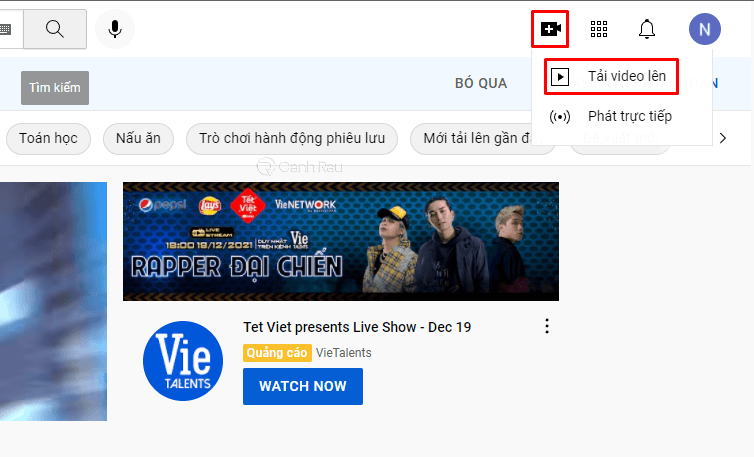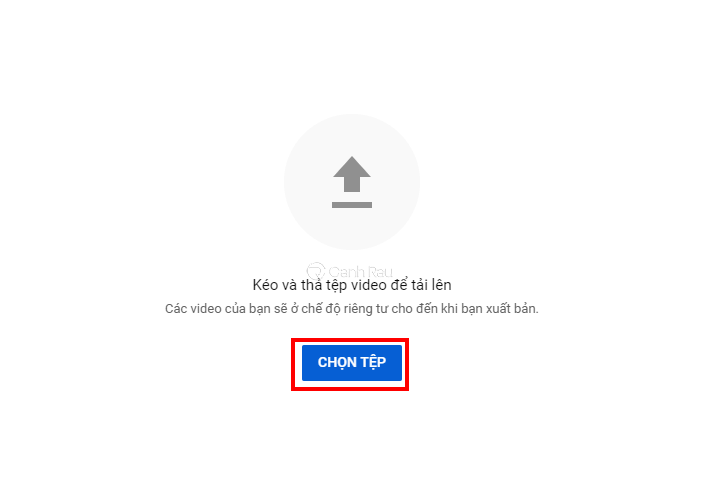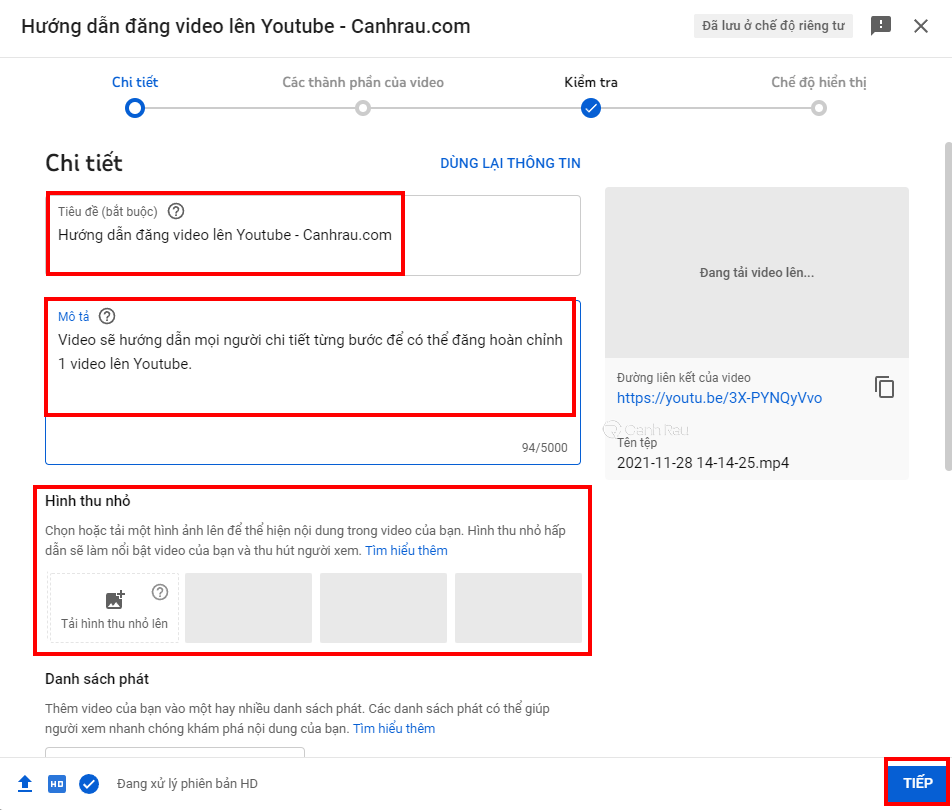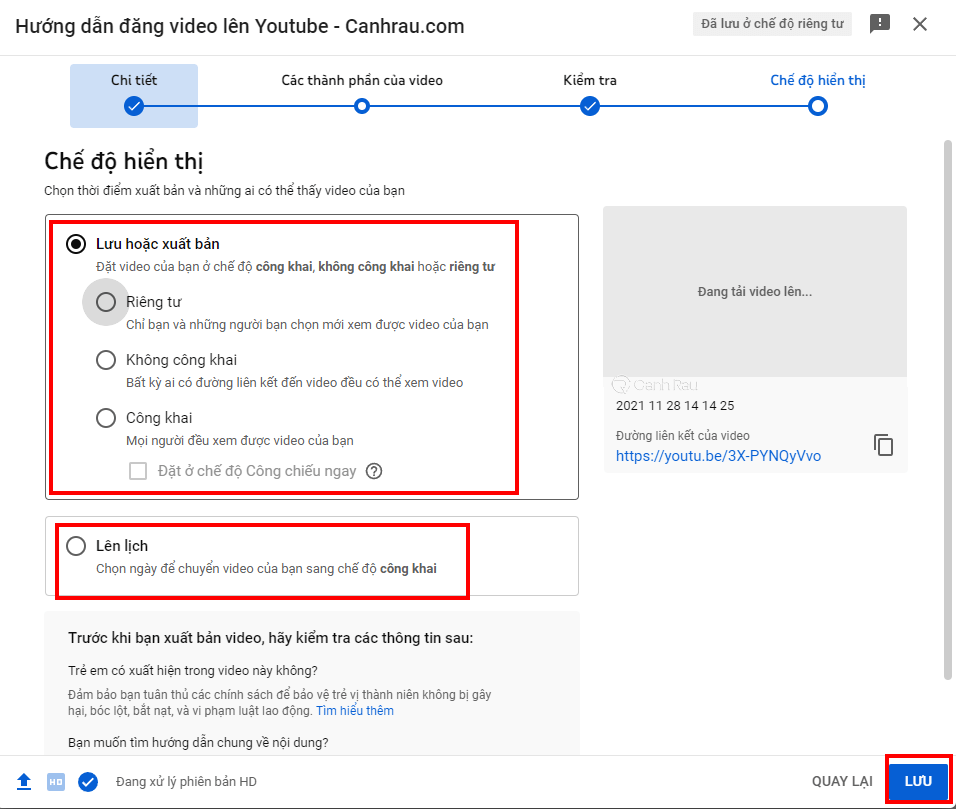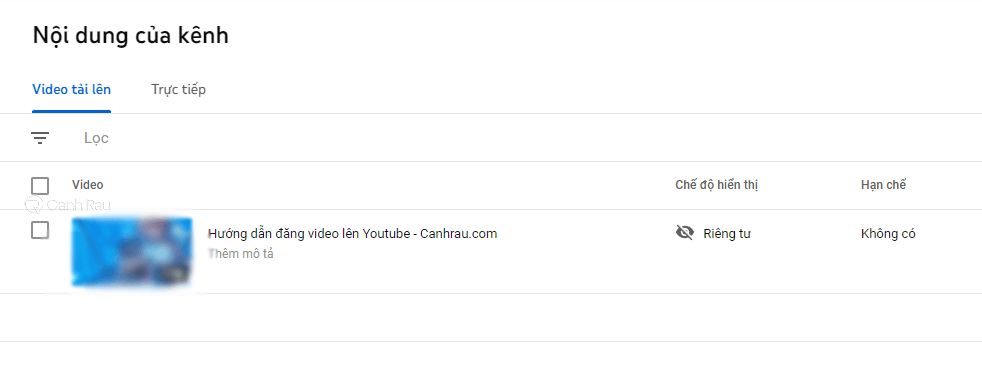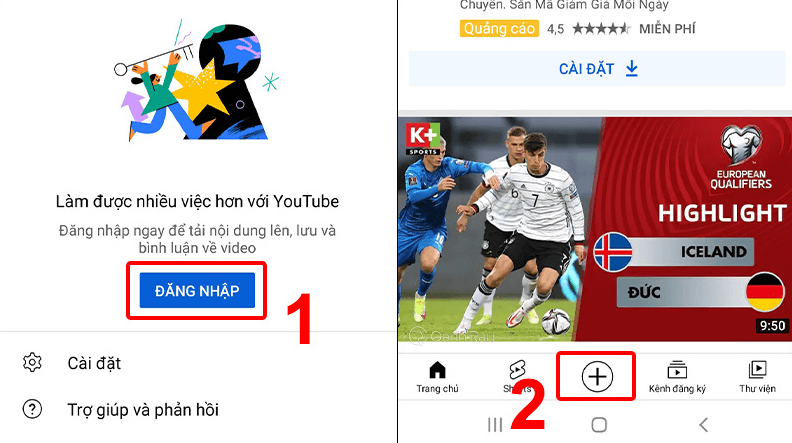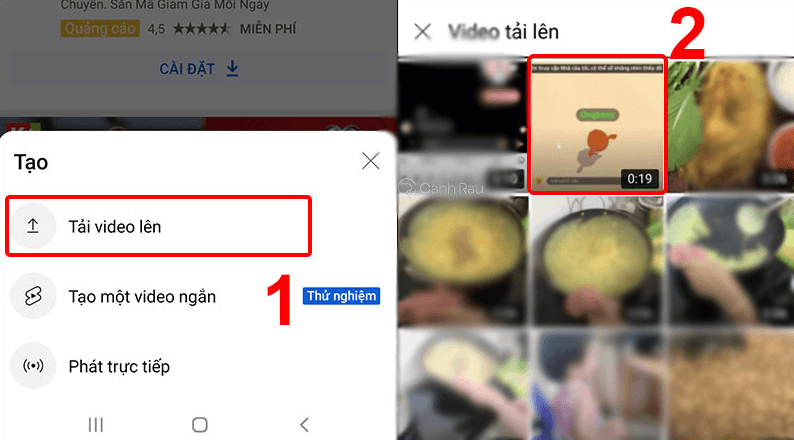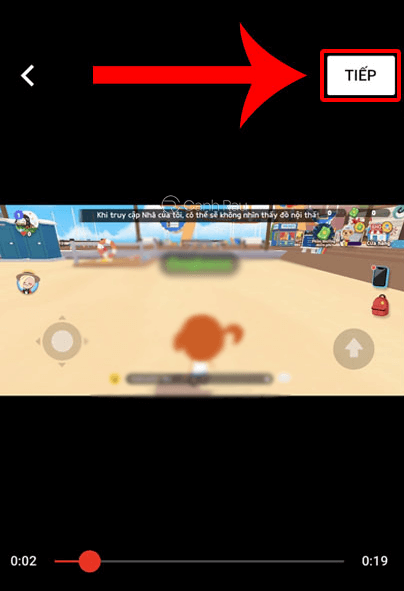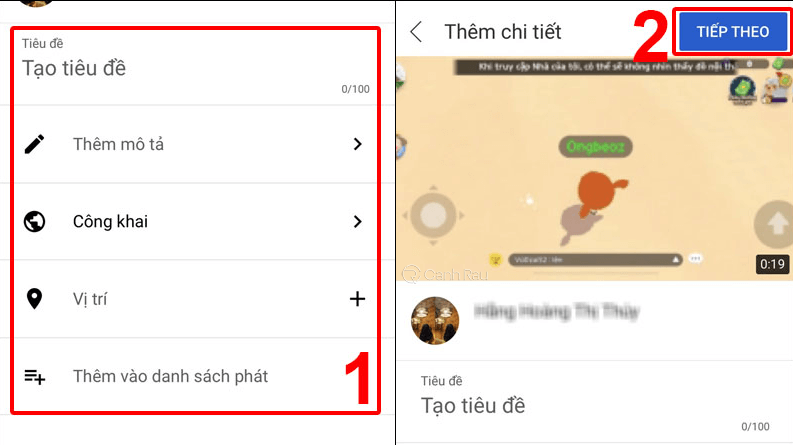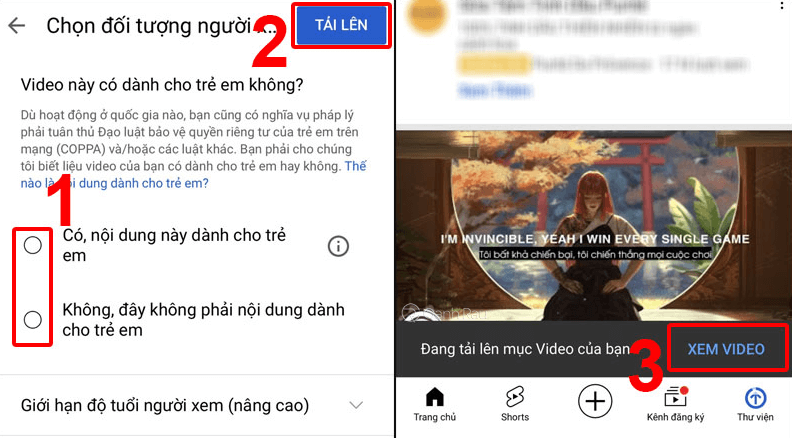Youtube cung cấp cho người dùng tính năng đăng tải video và mang hình ảnh (hay thương hiệu) của họ đến gần hơn với những người dùng khác. Nếu bạn đang muốn trở thành một Youtuber, thì bước quan trọng đầu tiên chính là bạn phải biết cách đăng video lên Youtube.
Vậy làm thế nào để bạn có thể tải video lên Youtube mà không bị làm suy giảm chất lượng hình ảnh? Bài viết này sẽ hướng dẫn cho bạn cách up video HD lên Youtube bằng máy tính và điện thoại đơn giản nhất.
Cùng với sự phổ biến của các nền tảng chia sẻ video, mọi người ngày càng đăng tải rất nhiều video của họ lên các nền tảng này để kiếm tiền, đặc biệt là Youtube. Nhưng trước khi có thể quảng bá thương hiệu cá nhân hoặc doanh nghiệp của bạn trên Youtube, bạn cần phải biết cách tạo những ra những video Youtube có nội dung thật hấp dẫn đã.
Sau khi đã có những thước phim hay, bạn có thể bắt đầu đăng tải video lên Youtube để thu hút một lượng khán giả khổng lồ trên môi trường internet.
- Hướng dẫn cách tạo tài khoản Youtube cho người mới
- Hướng dẫn tạo tài khoản Youtube thương hiệu
- Hướng dẫn tải nhạc, video từ Youtube
Nội dung chính:
Cách đăng tải video lên Youtube bằng máy tính
Trong phần tiếp theo đây, mình sẽ hướng dẫn cho các bạn cách tải video lên Youtube từ máy tính đơn giản và nhanh chóng nhất. Chỉ cần làm theo các bước bên dưới:
Bước 1: Trên máy tính, các bạn hãy khởi chạy trình duyệt web mình thường dùng. Sau đó truy cập vào trang chủ Youtube và đăng nhập bằng tài khoản Youtube của mình.
Bước 2: Nhấp vào biểu tượng Tạo Video ở phía trên bên phải màn hình và chọn tùy chọn Tải video lên từ danh sách được thả xuống.
Bước 3: Kéo và thả video bạn đã tạo trước đó vào ô trống hoặc hoặc nhấn CHỌN TỆP video từ máy tính của bạn. Hãy nhớ rằng, Youtube hỗ trợ hầu hết các định dạng phổ biến, bao gồm MP4, MOV, M4V, WMV và AVI. Trường hợp nếu như bạn đang sử dụng định dạng video không được hỗ trợ, bạn cần thay đổi định dạng video của mình cho phù hợp trước khi thực hiện tải lên.
Bước 4: Trên trang tiếp theo, bạn cần điền đầy đủ tất cả các thông tin vào đây.
- Tiêu đề: Tiêu đề nên ngắn gọn và phản ánh đúng nội dung video đang muốn đề cập đến. Nội dung của phần tiêu đề không được vượt quá 100 ký tự.
- Mô tả: Phần mô tả chi tiết nội dung video. Đồng thời, bạn có thể thêm liên kết của các trang mạng xã hội và Website của mình vào đây. Hãy nhớ rằng nội dung này không được vượt quá 5000 ký tự, cũng như không được chứa ký tự đặc biệt.
- Thẻ: Thêm các thẻ Tag có nội dung liên quan sẽ giúp mọi người có thể tìm thấy video của bạn một cách dễ dàng hơn.
- Hình thu nhỏ: Một hình ảnh thu nhỏ sẽ có thể giúp bạn thu hút khán giả nhấn vào để xem video. Youtube sẽ cung cấp cho bạn ba ảnh màn hình video của bạn. Hoặc bạn có thể lựa chọn để tải tải lên ảnh Thumbnail mà bạn đã chuẩn bị từ trước.
- Thêm vào danh sách phát: Danh sách phát là cách tốt nhất để sắp xếp và nhóm một loạt các video có chung chủ đề lại với nhau.
- Đối tượng người xem: Chọn Không, nội dung này không dành cho trẻ em để xuất hiện được nhiều hơn ở trên Youtube
Sau đó nhấn vào nút Tiếp ở phía góc phải dưới
Bước 5: Tiếp theo, bạn cũng sẽ nhìn thấy các tùy chọn thiết lập quyền riêng tư trên cho video của mình. Có bốn lựa chọn, bao gồm:
- Riêng tư: Chỉ những người dùng được bạn cho phép mới có thể xem được nội dung video.
- Không công khai: Chỉ những người dùng có địa chỉ URL video mới có thể xem được video của bạn.
- Công khai: Video này có thể được xem bởi bất kỳ ai. Đối với những người dùng đã đăng ký theo dõi kênh của bạn, video sẽ được hiển thị trong nguồn cấp dữ liệu của họ.
- Lên lịch: Bạn có thể lựa chọn một ngày trong tương lai để xuất bản video Youtube của mình.
Bước 5: Nhấn nút Lưu nằm ở góc dưới bên phải màn hình để áp dụng tất cả những thay đổi. Khi quá trình tải lên hoàn tất, bạn có thể truy cập vào kênh Youtube của mình để xem lại video vừa đăng tải.
Cách up video lên Youtube bằng điện thoại
Trong trường hợp, bạn muốn thực hiện thao tác upload video lên Youtube bằng điện thoại di động thì hãy làm theo các bước hướng dẫn bên dưới đây của Canhrau nhé:
Bước 1: Trên điện thoại, bạn hãy khởi chạy ứng dụng Youtube và sau đó nhấn vào biểu tượng dấu cộng nằm ở chính giữa màn hình. (Nếu như bạn chưa đăng nhập tài khoản thì có thể sử dụng tài khoản Gmail để đăng nhập nhé).
Bước 2: Nhấn vào mục Tải video lên. Lúc này, bạn hãy chọn video trên điện thoại bạn muốn up lên Youtube.
Bước 3: Trong màn hình kế tiếp, hệ thống sẽ cho phép bạn xem lại đoạn video chuẩn bị tải lên. Nếu đã chính xác, bạn hãy chọn Tiếp.
Bước 4: Trong phần tiếp theo, bạn có thể tạo tiêu đề, mô tả, thêm vị trí, thêm danh sách phát v.v của video. Khi đã hoàn tất, bạn nhấn chọn Tiếp theo.
- Tiêu đề: Bạn nhập tiêu đề cho video chuẩn bị tải lên Youtube của mình. Nó có độ dài không được vượt quá 100 ký tự.
- Mô tả: Phần mô tả chi tiết nội dung của video. Độ dài không được phép vượt quá 5000 ký tự và không được chứa những ký tự đặc biệt.
- Chế độ: Sẽ cho phép bạn tùy chỉnh chế độ cho video của mình. Nó bao gồm các lựa chọn Công khai, Không công khai và Riêng tư.
- Thêm vào danh sách phát: Lựa chọn này sẽ cho phép bạn có thể phân loại các video tải lên của mình theo danh sách phát mà bạn muốn.
Bước 5: Bạn cần đánh dấu để chọn đối tượng người xem tương ứng và sau đó nhấn vào nút Tải lên nằm ở góc trên bên phải màn hình. Sau đó, hệ thống cũng sẽ cho phép bạn có thể xem lại video vừa mới tải lên của mình bằng nút Xem video.
Những lưu ý cần biết trước khi bạn đăng tải video lên Youtube
Đảm bảo file video của bạn được hỗ trợ
Trước khi bạn có thể tải thành công video của mình lên trên Youtube. Bạn cần phải kiểm tra xem Youtube có hỗ trợ định dạng video mà bạn đang sử dụng hay không. Thông thường, Youtube sẽ hỗ trợ hầu hết các định dạng tệp video khác nhau, dưới đây là danh sách các file video được hỗ trợ:
- .MOV
- .MPEG4
- .MP4
- .AVI
- .WMV
- .MPEG PS
- .FLV
- 3GPP
- WebM
- DNxHR
- ProRes
- CineForm
- HEVC (65)
Như bạn có thể nhìn thấy, khả năng file video của bạn không được hỗ trợ là rất nhỏ. Tuy nhiên, nếu bạn đang rơi và tình trạng đó, bạn cần phải chuyển đổi định dạng video của mình thành một trong những định dạng được liệt kê ở bên trên. Ngoài ra, bạn cũng có thể tìm hiểu thêm thông tin tại trang Khắc phục sự cố Youtube để tìm hiểu cách chuyển đổi định dạng video cho phù hợp.
Kiểm tra xem video của bạn có chứa nội dung bản quyền hay không?
Youtube là một trong những nền tảng chia sẻ video lớn nhất hiện nay trên toàn thế giới. Do đó, nó rất chú trọng về vấn đề bản quyền và quyền sở hữu của bất kỳ video nào mà người dùng chia sẻ lên.
Vì vậy, trước khi đăng tải bất kỳ video nào đó lên Youtube, bạn cần phải tìm hiểu chắc chắn để biết xem liệu video đó đã được ai hay tổ chức nào xác nhận quyền sở hữu hay chưa. Nếu có, bạn hãy thay đổi nó thành một video khác hoặc trích dẫn nguồn video đầy đủ để tránh trường hợp Youtube sẽ gửi cảnh báo hoặc thậm chí là xóa bỏ luôn video đó của bạn đấy.
Kiểm tra chất lượng video của bạn
Trước khi upload một video bất kỳ nào đó lên Youtube, bạn cần phải đảm bảo video clip của mình cần phải đáp ứng được một số yêu cầu bên dưới:
Độ phân giải: Video được bạn đăng tải lên phải có chất lượng HD720p (1280×720) hoặc HD1080p ((1920×1080)).
Tốc độ bit của video: Đối với 720p là khoảng 5000 kb/s và 1080p là khoảng 8000 kb/s.
Tốc độ bit của âm thanh: Khoảng 512 kb/s (chính là 128 kb/s của âm đơn và 384 của âm nổi).
Video của bạn không cần hiệu ứng âm nhạc trước khi tải lên
Nếu bạn không thể quyết định loại nhạc nào bạn muốn chèn vào video của mình thì có thể nhờ sự trợ giúp của hệ thống thư viện âm thanh rộng lớn (và tất nhiên là hoàn toàn miễn phí) của Youtube, bạn sẽ có thể tạo thêm các hiệu ứng nhạc và âm thanh vào tác phẩm của mình sau khi đã đăng tải nó lên. Điều linh hoạt hơn là, bạn có thể thay đổi đoạn âm thanh tùy thích sau này. Mặc dù đây là một tính năng không mấy quan trọng, nhưng biết đâu có thể nó sẽ giúp ích cho bạn sau này.
Bài viết này đã vừa hướng dẫn cho bạn 2 cách đăng tải video lên Youtube từ máy tính, điện thoại nhanh chóng và đơn giản nhất. Nếu bạn gặp bất cứ khó khăn nào, hãy để lại lời nhắn bên dưới để được hỗ trợ nhé.
Nguồn bài viết: https://canhrau.com/